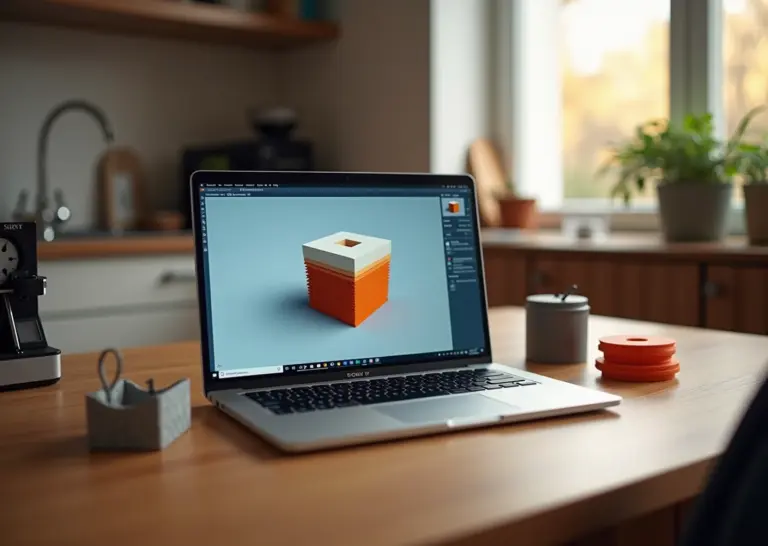В статье разберём как заметно сократить время 3D‑печати без потери качества, концентрируясь на параметрах слайсера. Приведу семь практических советов — от адаптивной высоты слоя до оптимизации скоростей, заполнения и экструзии — а также методику тестирования и калибровки. Материал ориентирован на домашних пользователей FDM‑принтеров и содержит конкретные примеры и шаги для безопасного ускорения печати. Подойдут примеры для PLA, PETG и распространённых моделей принтеров.
Понимание компромиссов между скоростью и качеством
Попытка ускорить 3D-печать всегда похожа на перетягивание каната. С одной стороны, желание получить готовую деталь как можно быстрее, а с другой – риск получить некачественный результат, который отправится прямиком в мусорное ведро. Понимание этого компромисса – ключ к эффективной печати. Увеличение скорости – это не просто изменение одного числа в слайсере. Это запуск целой цепочки физических процессов, каждый из которых влияет на конечный результат.
В основе всего лежит простая физика. Печатающая головка вашего принтера имеет массу и, следовательно, инерцию. Когда она быстро разгоняется, движется и резко останавливается, возникают вибрации, которые передаются на всю раму принтера. Пластик, в свою очередь, не успевает плавиться и равномерно укладываться, а затем ему нужно время, чтобы остыть и затвердеть. Когда мы заставляем принтер работать на пределе, эти процессы начинают сбоить.
Давайте разберем, как основные параметры влияют на этот баланс.
Высота слоя
Это самый очевидный способ сократить время печати. Увеличив высоту слоя с 0.12 мм до 0.28 мм, вы можете сократить время печати почти вдвое. Но за это приходится платить детализацией. Представьте, что вы строите скульптуру из тонких пластинок или из толстых кирпичей. В первом случае вы сможете воссоздать плавные изгибы и мелкие детали, а во втором получите грубую, ступенчатую поверхность. Толстые слои также могут ухудшить механические свойства детали в вертикальной плоскости, так как площадь контакта между ними меньше, что ведет к худшей адгезии.
Скорость печати, ускорения и рывки (Jerk)
Прямое увеличение скорости движения головки – самый соблазнительный, но и самый коварный параметр. Последствия чрезмерной скорости видны невооруженным глазом:
- Волнистость или эхо на стенках (Ghosting/Ringing). Это мелкая рябь, которая появляется после углов или резких элементов модели. Она возникает из-за вибраций рамы принтера, которые не успевают затухнуть после резкой смены направления движения. Чем выше скорость и ускорение, тем сильнее эти вибрации.
- Плохая адгезия слоев. На высоких скоростях хотэнд просто не успевает расплавить достаточное количество пластика. В результате слои ложатся друг на друга полухолодными и плохо сцепляются. Деталь становится хрупкой и может расслоиться даже от небольшого усилия.
- Потеря мелких деталей и скругление углов. Принтер физически не может мгновенно изменить направление движения. На высокой скорости он начинает «срезать» острые углы, а мелкие детали, на печать которых уходит доля секунды, превращаются в невнятные капли пластика.
- Пропуски экструзии. Механизм подачи может не справляться с необходимостью протолкнуть большой объем пластика за короткое время, что приводит к пропускам и дырам в модели.
Температура и охлаждение
Эти два параметра работают в паре и напрямую зависят от скорости. Чтобы плавить пластик быстрее, нужно поднять температуру хотэнда. Но это порождает новые проблемы. Слишком горячий пластик становится очень жидким, что приводит к подтекам, «паутине» (stringing) при перемещениях и оплыванию мелких элементов. Здесь в игру вступает охлаждение. Мощный обдув помогает свежеуложенному слою быстро затвердеть, сохраняя форму. Однако слишком сильное или неправильно направленное охлаждение может привести к обратному эффекту – плохой адгезии слоев, особенно у таких материалов, как ABS или PETG. Для PLA сильный обдув почти всегда благо, а вот для ABS он губителен и вызывает растрескивание модели.
Когда можно жертвовать качеством ради скорости?
Не каждая деталь требует музейного качества. Умение определять приоритеты сэкономит вам десятки часов.
- Можно ускоряться. Черновые прототипы, функциональные тесты формы и эргономики, крупные утилитарные детали без мелкой геометрии (например, ящики для хранения, простые кронштейны, подставки). В этих случаях видимые слои или небольшое эхо на стенках не играют никакой роли.
- Скорость недопустима. Декоративные модели и миниатюры, где важна каждая деталь. Функциональные детали с точными размерами, резьбой или соединениями. Детали, которые будут испытывать механические нагрузки, так как максимальная прочность достигается при оптимальной температуре и умеренной скорости, обеспечивающей хорошую межслойную адгезию.
Приоритеты при настройке: с чего начать?
Если вы решили ускорить печать, не стоит менять все параметры сразу. Действуйте последовательно, чтобы понимать, какое изменение к чему привело. Вот краткая таблица приоритетов:
| Приоритет | Параметр | Почему именно он |
|---|---|---|
| 1. Высокий | Высота слоя и оптимизация заполнения | Дает наибольший прирост скорости с предсказуемым и в основном визуальным ухудшением качества. Заполнение скрыто внутри детали, его можно безболезненно уменьшать. |
| 2. Средний | Скорости для разных частей модели (периметры, заполнение) | Позволяет ускорить печать внутренних структур, не затрагивая внешний вид. Например, можно печатать заполнение быстро, а внешние стенки – медленно и аккуратно. |
| 3. Средний | Скорость холостых перемещений (Travel Speed) | Безопасное ускорение, так как в этот момент экструзии нет. Главное, чтобы механика принтера справлялась без пропуска шагов. |
| 4. Низкий | Общая скорость печати и ускорения | Меняйте эти параметры в последнюю очередь и с осторожностью. Они сильнее всего влияют на механические дефекты (эхо, прочность). Требуют тестовых отпечатков. |
| 5. Не трогать без нужды | Температура и ретракты | Эти параметры подбираются под конкретный пластик и обычно уже оптимальны. Их изменение без понимания последствий чаще вредит, чем помогает. |
Диагностика по тестовым моделям
Чтобы понять пределы вашего принтера, используйте специальные тестовые модели.
- Волнистость (Ghosting). Напечатайте калибровочный куб (Calibration Cube). Если на стенках после углов видна рябь, ваши ускорения или jerk слишком высоки для механики принтера.
- Паутина (Stringing). Используйте тест на ретракт – две тонкие башни на расстоянии друг от друга. Наличие нитей между ними говорит о слишком высокой температуре или неправильных настройках ретракта.
- Прочность слоев. Напечатайте небольшой крючок или брусок и попробуйте сломать его руками вдоль слоев. Если деталь легко расслаивается, значит, скорость слишком высока для текущей температуры, или обдув слишком сильный. Отличный инструмент для этого – температурная башня (Temperature Tower), которая печатается с разной температурой на разных участках, позволяя визуально определить оптимальное значение.
Понимание этих фундаментальных связей превращает слепое кручение настроек в осознанный процесс. Вы начинаете думать как инженер, балансируя между желаемой скоростью, требуемым качеством и физическими возможностями вашего оборудования. В следующей главе мы перейдем от теории к практике и разберем семь конкретных советов, которые помогут вам найти этот идеальный баланс.
Семь практических советов по настройке слайсера
Итак, мы разобрались в теории компромиссов. Теперь перейдем к самому интересному — практике. Ниже я собрала семь проверенных способов заставить ваш принтер работать быстрее без превращения модели в бесформенный комок пластика. Каждый совет — это не просто кнопка «сделать быстро», а осмысленное изменение, которое нужно применять с умом.
- Используйте адаптивную высоту слоя
Суть: Зачем печатать ровную вертикальную стену с той же детализацией, что и сложный изгиб или сферу? Адаптивная высота слоя позволяет слайсеру автоматически изменять толщину слоя в зависимости от геометрии модели. На пологих кривых и детализированных участках слой становится тоньше (например, 0.12 мм), а на прямых вертикальных секциях — толще (до 0.28 мм). Это золотая середина между скоростью и качеством.
Мотивация: Вы получаете значительный выигрыш во времени (до 20–30%) на моделях со смешанной геометрией, не жертвуя качеством там, где оно действительно необходимо. Вертикальные стенки все равно будут выглядеть гладкими, а вот сложные элементы не потеряют своей четкости.
Типичные значения: Для стандартного сопла 0.4 мм хороший диапазон — от 0.12 мм до 0.28 мм. Эта функция отлично работает с PLA и PETG. Для ABS тоже подходит, но требует стабильной температуры в камере, чтобы избежать расслоения из-за разной усадки слоев разной толщины.
Практическая инструкция:
- Что изменить первым: Включите опцию «Adaptive Layer Height» (PrusaSlicer) или «Use Adaptive Layers» (Cura). Начните со стандартных настроек, которые предлагает слайсер.
- Как проверить эффект: Напечатайте модель со сложной геометрией, например, небольшую статуэтку или деталь с закруглениями. Сравните время печати и внешний вид с такой же моделью, напечатанной с постоянной высотой слоя 0.2 мм.
- Что вернуть: Если слои на стыках разной высоты выглядят неаккуратно или вы не видите существенной экономии времени, просто отключите эту функцию и вернитесь к фиксированной высоте слоя.
- Разделяйте скорости по зонам печати
Суть: Разные части модели выполняют разные функции. Внешний вид определяют периметры, прочность — заполнение, а гладкость верхней поверхности — верхние сплошные слои. Нет никакого смысла печатать их все с одной скоростью.
Мотивация: Замедляя печать внешних стенок, вы получаете красивую и гладкую поверхность. Одновременно можно значительно ускорить печать внутреннего заполнения, которое никто не увидит. Скорость перемещений (когда сопло движется без выдавливания пластика) можно выкрутить на максимум, который позволяет механика вашего принтера.
Типичные значения (для PLA на Creality Ender 3 или Prusa i3):
- Наружные периметры: 30–40 мм/с (для красоты).
- Внутренние периметры: 45–60 мм/с.
- Заполнение (Infill): 60–80 мм/с (можно и выше, если экструдер справляется).
- Верхние сплошные слои (Top Solid Layers): 30–40 мм/с (для гладкого финиша).
- Перемещения (Travel): 120–150 мм/с.
Для PETG и ABS скорости лучше держать на 15–20% ниже, особенно для периметров, чтобы обеспечить хорошее спекание слоев.
Практическая инструкция:
- Что изменить первым: Увеличьте скорость заполнения (Infill Speed) на 20%. Это самый безопасный параметр для экспериментов.
- Как проверить эффект: Напечатайте куб 30x30x30 мм с заполнением 20%. Оцените общее время печати. Убедитесь, что заполнение не выглядит рваным или неполным (признак того, что экструдер не успевает плавить пластик).
- Что вернуть: Если вы слышите щелчки от экструдера или видите пропуски в заполнении, верните скорость на прежний уровень. Возможно, для такой скорости нужно поднять температуру на 5–10°C.
- Увеличьте ширину экструзии и сократите число периметров
Суть: Вместо того чтобы рисовать стенку толщиной 1.2 мм тремя линиями по 0.4 мм, можно нарисовать ее двумя линиями по 0.6 мм. Сопло 0.4 мм вполне способно выдавливать линию шириной до 0.6 мм (150% от диаметра). Это сокращает количество проходов, а значит, и время.
Мотивация: Меньше периметров — меньше движений, меньше времени. При этом прочность стенки может даже увеличиться за счет лучшего сцепления более широких линий. Это особенно эффективно для утилитарных деталей, где внешний вид не так важен, как скорость и прочность.
Типичные значения: Для сопла 0.4 мм установите ширину экструзии (Extrusion Width) для периметров 0.48–0.52 мм. Затем пересчитайте необходимое количество периметров для достижения нужной толщины стенки. Если раньше для стенки 1.2 мм вы использовали 3 периметра, то с шириной 0.6 мм вам понадобится всего 2.
Практическая инструкция:
- Что изменить первым: Установите ширину экструзии для всех элементов на 120% от диаметра сопла (например, 0.48 мм для сопла 0.4 мм).
- Как проверить эффект: Напечатайте тонкостенный куб без верха и дна с двумя периметрами. Измерьте толщину стенки штангенциркулем. Она должна быть близка к 2 * 0.48 = 0.96 мм. Визуально оцените качество спекания линий.
- Что вернуть: Если появляются щели между периметрами или страдает точность размеров, верните ширину экструзии к значению по умолчанию (равному диаметру сопла).
- Оптимизируйте заполнение (Infill)
Суть: Заполнение часто съедает львиную долю времени печати. Но действительно ли вам нужна 20% плотность для декоративной фигурки? Или сплошная прочность по всей детали, если нагрузка приходится только на одно место?
Мотивация: Снижение плотности заполнения — самый прямой путь к экономии времени и пластика. Выбор правильного паттерна тоже играет роль: Lines или Zig-Zag печатаются быстрее всего, но дают прочность только в одном направлении. Grid — классика, а Gyroid — современный стандарт, обеспечивающий отличную прочность во всех направлениях при относительно высокой скорости печати. А с помощью модификаторов (Infill Modifiers) в PrusaSlicer или Support Blockers в Cura можно сделать заполнение плотным (например, 50%) только вокруг отверстий под крепеж, а в остальной модели оставить 10%.
Практическая инструкция:
- Что изменить первым: Уменьшите плотность заполнения до 10–15% и выберите паттерн Gyroid.
- Как проверить эффект: Напечатайте функциональную деталь, например, кронштейн. Попробуйте сломать его руками. Оцените, достаточна ли прочность для ваших задач.
- Что вернуть: Если деталь слишком хрупкая, увеличьте плотность заполнения на 5% или используйте модификатор, чтобы усилить только критически важные участки, не увеличивая время печати всей модели.
- Настройте ускорения и рывок (Jerk / Junction Deviation)
Суть: Максимальная скорость печати редко достигается на коротких отрезках. Время, которое принтер тратит на разгон и торможение, определяет реальную скорость. Ускорение (Acceleration) — это то, как быстро головка набирает скорость, а рывок (Jerk) или его современный аналог Junction Deviation — это мгновенная смена скорости в углах.
Мотивация: Правильно подобранные значения ускорений могут сократить время печати на 10–20% без изменения настроек скорости. Однако слишком высокие значения вызовут вибрации и артефакты на поверхности модели, такие как «эхо» или «звон» (ringing/ghosting) после углов.
Типичные значения: Для принтеров типа Ender 3 разумные значения ускорений — 1000–1500 мм/с², для Prusa i3 — до 2000 мм/с². Jerk обычно находится в диапазоне 8–12 мм/с. Не стоит гнаться за максимальными цифрами; лучше найти баланс.
Практическая инструкция:
- Что изменить первым: Увеличьте значение ускорения для печати (Print Acceleration) на 500 мм/с². Не трогайте Jerk без понимания.
- Как проверить эффект: Напечатайте тестовый куб XYZ Calibration Cube. Внимательно осмотрите поверхности после букв X и Y. Если вы видите отчетливые волны, повторяющие контур буквы, значит, ускорение слишком велико.
- Что вернуть: При появлении «звона» уменьшайте ускорение шагами по 200–300 мм/с² до тех пор, пока дефект не исчезнет. Вернитесь к профилю по умолчанию, если не уверены.
- Минимизируйте холостые перемещения
Суть: Каждое перемещение печатающей головки с одного места на другое с втягиванием нити (ретрактом) — это потеря времени. Современные слайсеры умеют оптимизировать путь головки, чтобы избежать ненужных перемещений над пустым пространством.
Мотивация: Сокращение числа ретрактов и длины холостых перемещений не только экономит время, но и снижает вероятность появления «соплей» (stringing) и клякс на модели. Функция «Combing» (в Cura) или аналогичные в других слайсерах заставляют сопло перемещаться над уже напечатанными частями модели, избегая ретрактов.
Практическая инструкция:
- Что изменить первым: Включите Combing Mode и установите его в значение «Within Infill» или «All». Это заставит сопло двигаться внутри модели, а не пересекать пустоты.
- Как проверить эффект: Напечатайте модель с несколькими отдельными элементами на столе, например, тест на ретракт с двумя башенками. Сравните количество «паутины» между ними и общее время печати с выключенным комбингом.
- Что вернуть: Если на верхней поверхности модели появляются царапины от сопла, попробуйте режим «Not in Skin» или отключите комбинг и сосредоточьтесь на точной настройке ретракта (дистанция и скорость).
- Используйте сопло большего диаметра или режим вазы
Суть: Это два радикальных, но очень эффективных способа ускорения. Установка сопла 0.6 или 0.8 мм позволяет укладывать гораздо больше пластика за то же время. А режим вазы (Vase/Spiralize Mode) печатает модель одной непрерывной линией по спирали, полностью исключая швы и холостые перемещения.
Мотивация: Для больших утилитарных деталей (корпуса, органайзеры) переход с сопла 0.4 мм на 0.8 мм может сократить время печати почти вдвое с минимальной потерей качества. Режим вазы идеален для любых полых объектов: стаканов, абажуров, кашпо. Это самый быстрый способ печати из всех возможных.
Практическая инструкция:
- Что изменить первым: Попробуйте режим вазы. Включите в слайсере опцию «Spiralize Outer Contour» (Cura) или «Spiral vase» (PrusaSlicer) для подходящей модели (например, простого цилиндра).
- Как проверить эффект: Вы будете поражены скоростью. Убедитесь, что стенка получается сплошной. Для этого может потребоваться немного увеличить температуру (на 5–10°C) и ширину экструзии (до 120–150% от диаметра сопла).
- Что вернуть: Режим вазы подходит не для всего. Если вам нужна прочная деталь с заполнением, просто отключите эту опцию. Замена сопла — более сложный процесс, требующий создания нового профиля в слайсере и, возможно, повторной калибровки, о которой мы поговорим в следующей главе.
Калибровка и тестирование для безопасного увеличения скорости
Предыдущие советы показали, что можно изменить в слайсере для ускорения печати. Теперь давайте разберемся, как сделать это безопасно, не превратив свой принтер в генератор пластиковой лапши. Просто выкрутить ползунки скорости на максимум — это прямой путь к разочарованию, потраченному пластику и времени. Увеличение скорости требует подготовки. Принтер должен быть в идеальном техническом состоянии, иначе все его мелкие недочеты превратятся в крупные дефекты на модели. Поэтому, прежде чем гнаться за минутами, потратим час на калибровку.
Подготовительный этап: базовая калибровка принтера
Прежде чем экспериментировать со скоростью, убедитесь, что механика и электроника вашего принтера работают как часы.
- Калибровка экструдера (E-steps). Это самый важный шаг. Если принтер подает пластика меньше, чем думает слайсер, на высоких скоростях вы получите недоэкструзию, хрупкие модели и пропуски слоев. Если подает больше — получите наплывы и искажение геометрии.
- Как делать: Отсоедините трубку от хотэнда. Отмерьте от входа в экструдер 120 мм филамента и поставьте метку маркером. Через меню принтера или с помощью G-кода дайте команду выдавить 100 мм пластика. Измерьте расстояние от входа в экструдер до вашей метки. Если осталось ровно 20 мм — все идеально. Если нет, используйте простую формулу для расчета нового значения E-steps и сохраните его в памяти принтера.
- PID-тюнинг нагревателей. Стабильная температура хотэнда и стола — залог равномерной экструзии. На высоких скоростях хотэнд должен быстро плавить большой объем пластика, и любые колебания температуры приведут к дефектам.
- Как делать: Процедура запускается G-кодом (например,
M303 E0 S210 C8для хотэнда на 210°C). Принтер несколько раз нагреет и остудит хотэнд, чтобы подобрать оптимальные коэффициенты P, I и D. Полученные значения нужно сохранить в прошивке. То же самое стоит проделать и для стола.
- Как делать: Процедура запускается G-кодом (например,
- Проверка механики подачи. Убедитесь, что филамент движется к экструдеру без малейшего сопротивления. Катушка должна вращаться свободно, пластик не должен перегибаться под острым углом. Осмотрите зубчатое колесо экструдера: оно должно быть чистым, без стружки пластика, а его зубцы — острыми.
Серия тестов для подбора скоростного профиля
Когда принтер откалиброван, можно приступать к экспериментам. Главное правило: изменяйте одну группу параметров за раз. Ведите журнал, сохраняя профили слайсера под осмысленными именами, например, «PLA_быстрый_0.28мм_80мм-с». Если качество резко упало, вы всегда сможете вернуться к предыдущему стабильному профилю.
1. Башенка температур (Temperature Tower)
- Цель: Найти оптимальную температуру для конкретной катушки пластика, которая обеспечит лучший баланс между прочностью спекания слоев и качеством поверхности на разных скоростях.
- Конфигурация: Используется специальная модель-башня (легко найти на Thingiverse или Printables), печать которой настраивается с помощью скрипта в слайсере (в PrusaSlicer и Cura эта функция встроена). Температура изменяется каждые 10-15 мм высоты, например, с 230°C до 190°C для PLA с шагом в 5°C.
- Критерии успеха: Ищите этаж с наилучшим внешним видом. Поверхность должна быть гладкой, без наплывов, мосты (горизонтальные перемычки) не должны провисать, а тонкие элементы — не оплавляться. После печати попробуйте сломать башню на каждом температурном блоке. Оптимальная температура — та, где прочность слоев максимальна при приемлемом качестве поверхности.
2. Башенка скоростей (Speed Tower)
- Цель: Определить максимальную скорость печати, при которой еще не появляются артефакты (эхо, пропуски слоев, скругление углов).
- Конфигурация: Аналогично температурной башне, используется модель и скрипт для изменения скорости печати периметров через каждые 10-15 мм высоты. Диапазон может быть от 40 мм/с до 120 мм/с с шагом 10 мм/с.
- Критерии успеха: Внимательно осмотрите каждый сегмент. Ищите появление «эха» или «звона» (ringing/ghosting) — мелкой ряби на поверхности после углов и отверстий. Это признак того, что механика принтера не справляется с инерцией на такой скорости. Также обращайте внимание на качество углов: они должны оставаться острыми. Выберите максимальную скорость, на которой эти артефакты еще не заметны или приемлемы для вас.
3. Тест на ретракт и «паутину» (Stringing Test)
- Цель: Подобрать идеальные параметры втягивания филамента (ретракта), чтобы минимизировать «волоски» и «паутину» между отдельными частями модели, что особенно важно при частых холостых перемещениях на высокой скорости.
- Конфигурация: Обычно это модель из двух тонких столбиков на небольшом расстоянии друг от друга. Меняйте два параметра: длину ретракта (обычно 1-6 мм) и скорость ретракта (30-60 мм/с).
- Критерии успеха: Полное или почти полное отсутствие тонких нитей пластика между столбиками. На поверхности не должно быть клякс или пропусков в тех местах, где сопло начинало и заканчивало печать периметра.
4. Тест на прочность периметров (Квадрат на прочность)
- Цель: Убедиться, что при выбранной скорости и температуре внешние и внутренние периметры хорошо спекаются между собой и со слоями заполнения.
- Конфигурация: Напечатайте полый куб или квадрат размером 20x20x10 мм с двумя периметрами и без верхних/нижних слоев.
- Критерии успеха: После печати попробуйте сжать деталь пальцами. Стенки не должны расслаиваться или хрустеть. Если периметры легко отделяются друг от друга, значит, скорость слишком высока для данной температуры, и пластик не успевает расплавиться и сцепиться.
5. Тест на мосты (Bridging Test)
- Цель: Оценить, как принтер справляется с печатью горизонтальных участков «в воздухе» на повышенной скорости. Это сильно зависит от эффективности охлаждения.
- Конфигурация: Модель с несколькими мостами разной длины, от 10 до 60 мм. В слайсере можно задать отдельную скорость для мостов и настроить обдув.
- Критерии успеха: Нижние нити моста должны быть ровными, прямыми и не провисать. Чем более длинный мост принтер может напечатать без дефектов, тем лучше настроено охлаждение и подобрана скорость.
Особенности для разных материалов
- PLA: Самый «дружелюбный» к скорости пластик. Он не требует высоких температур и любит интенсивный обдув (100% после первых слоев). Хорошее охлаждение — ключ к быстрой печати PLA без потери качества. Он почти не дает усадки, поэтому деформации на скорости минимальны.
- PETG: Более капризный. Он печатается при более высоких температурах (230-250°C) и не любит сильный обдув (обычно 30-50%), так как это ухудшает межслойную адгезию. Склонен к «паутине», поэтому тест на ретракт для него обязателен. Увеличивать скорость печати PETG нужно осторожнее, часто требуется поднять температуру на 5-10°C, чтобы компенсировать более быструю подачу.
- ABS: Чемпион по усадке. Для него обязателен закрытый корпус, чтобы избежать сквозняков и деформации (warping). Охлаждение обычно выключено или минимально (0-20%). Увеличивать скорость для ABS — рискованная затея. Любое ускорение повышает внутренние напряжения в детали, что может привести к растрескиванию слоев. Здесь лучше жертвовать скоростью ради стабильности.
Проведя эту серию тестов, вы получите не просто один «быстрый» профиль, а понимание пределов вашего принтера для каждого типа пластика. Это позволит вам осознанно выбирать настройки для каждой конкретной задачи, балансируя между скоростью и качеством.
Часто задаваемые вопросы
Даже после подробного разбора настроек и калибровок у многих остаются точечные вопросы. Это нормально, ведь ускорение печати — это поиск компромиссов, и часто одна измененная настройка неожиданно влияет на другую. Чтобы вам не пришлось искать ответы на форумах, я собрала самые частые вопросы, которые возникают у домашних пользователей. Именно эти моменты вызывают больше всего споров и ошибок, когда после смелого рывка к скорости модель отправляется в мусорное ведро. Этот раздел — ваша шпаргалка для быстрых решений.
-
Влияют ли быстрые настройки на прочность модели?
Да, и это один из самых критичных моментов. Прочность напрямую зависит от сцепления слоев (адгезии). При слишком высокой скорости пластик не успевает достаточно расплавиться и надежно соединиться с предыдущим слоем. В результате деталь может получиться хрупкой, расслаиваться по горизонтали или ломаться даже от небольшой нагрузки. Особенно это касается периметров, которые формируют силовой каркас модели. Поэтому главное правило: скорость заполнения можно повышать смелее, а вот скорость внешних стенок — с большой осторожностью. Если прочность в приоритете, лучше пожертвовать 10–15% времени, но сохранить надежность детали.
-
Как безопасно изменять скоростные параметры, чтобы не испортить печать?
Золотое правило — один параметр за один раз. Если вы одновременно увеличите скорость, высоту слоя и ускорения, а печать провалится, вы никогда не узнаете, что именно стало причиной. Действуйте методично:
- Сохраните свой текущий рабочий профиль под новым именем, например «Быстрый_тест_1».
- Начните с одного изменения, например, увеличьте скорость заполнения на 10 мм/с.
- Распечатайте небольшой тестовый объект, как те, что мы обсуждали в разделе калибровки.
- Оцените результат. Если все хорошо, сохраните профиль и переходите к следующему параметру.
Такой подход кажется медленным, но в итоге он экономит массу времени и нервов, избавляя от необходимости перепечатывать большие модели.
-
Какие настройки слайсера стоит менять в первую очередь для максимального эффекта?
Не все настройки дают одинаковый прирост скорости. Вот их примерный рейтинг по эффективности:
- Высота слоя. Переход с 0.12 мм на 0.28 мм может сократить время печати почти вдвое. Это самый мощный инструмент.
- Плотность и тип заполнения. Снижение заполнения с 20% до 10% и выбор быстрого паттерна (например, Lines вместо Gyroid) дает огромную экономию времени и пластика.
- Скорость заполнения и перемещений. Эти параметры не влияют на внешний вид модели, поэтому их можно смело увеличивать.
- Количество периметров и верхних/нижних слоев. Уменьшение числа стенок с трех до двух сэкономит 10–20% времени, но может повлиять на прочность.
- Скорость внешних периметров. Ее стоит трогать в последнюю очередь, так как она сильнее всего влияет на качество поверхности.
-
При увеличении скорости на модели пропадают мелкие детали. Что делать?
Это частая проблема. Печатающая головка движется так быстро, что просто не успевает сформировать короткие отрезки, оставляя вместо них капли или пропуски. Решение кроется в специальных настройках слайсера. Ищите параметры вроде «Скорость печати мелких периметров» (Small Perimeters Speed) или «Минимальное время печати слоя» (Minimum Layer Time). Первый позволяет задать более низкую скорость для небольших элементов, а второй заставляет принтер замедляться на маленьких слоях, давая им время остыть и сформироваться. Также может помочь опция «Печатать тонкие стенки» (Print Thin Walls).
-
Можно ли так же смело ускорять печать для PETG и ABS, как для PLA?
Нет, с этими материалами нужно быть гораздо аккуратнее. PLA прощает многое благодаря низкой температуре плавления и активному охлаждению. PETG же при высоких скоростях склонен к образованию «паутины» (stringing) и требует сбалансированного обдува (обычно 30–50%). Слишком быстрые движения могут усугубить эту проблему. ABS еще более капризен. Он требует высокой и стабильной температуры окружающей среды (в идеале — закрытой камеры), так как боится сквозняков и склонен к деформации (warping). Ускорение печати увеличивает внутренние напряжения в модели, что может привести к растрескиванию слоев прямо во время печати. Для этих материалов повышайте скорость с меньшим шагом и внимательно следите за результатом.
-
Стоит ли менять сопло на большее, чтобы печатать быстрее?
Однозначно да, если вы часто печатаете большие утилитарные детали, где мелкая детализация не важна. Переход со стандартного сопла 0.4 мм на 0.6 мм или даже 0.8 мм — один из самых действенных способов кардинально сократить время печати. Большее сопло позволяет использовать большую высоту слоя (до 75% от диаметра сопла) и укладывать более широкие линии. Это может сократить время печати на 40–50%. Но помните, что это аппаратное изменение, которое потребует создания нового профиля в слайсере с корректными параметрами диаметра сопла, ширины экструзии и, возможно, небольшой корректировки температуры вверх.
-
Как можно уменьшить время, которое тратится на печать поддержек?
Поддержки могут съедать до половины всего времени печати. Чтобы это оптимизировать:
- Используйте древовидные поддержки (Tree Supports). Они доступны в Cura и PrusaSlicer. В отличие от стандартных, они растут ветвями от стола к модели, экономя огромное количество материала и времени.
- Уменьшите плотность поддержек. Часто достаточно 10–15% плотности, чтобы поддержка выполняла свою функцию.
- Используйте блокировщики поддержек (Support Blockers). Это инструмент в слайсере, который позволяет вручную указать области, где поддержки не нужны.
- Оптимизируйте ориентацию модели. Иногда простой поворот детали на столе может кардинально уменьшить количество необходимых поддержек.
-
Я слишком увлекся экспериментами и теперь все печатается плохо. Как быстро откатиться к старому рабочему профилю?
Это классическая ситуация. Именно поэтому первый шаг перед любыми экспериментами — сохранение стабильного профиля. Все популярные слайсеры (Cura, PrusaSlicer, Bambu Studio) позволяют создавать, сохранять и экспортировать профили. Перед началом тестов просто сохраните текущие настройки под понятным именем, например, «PLA_стандарт_качество_0.4сопло». Если что-то пойдет не так, вы всегда сможете в пару кликов вернуться к нему из выпадающего меню или через менеджер профилей. Ведение журнала изменений, как мы обсуждали в разделе калибровки, также поможет понять, какой именно параметр привел к ухудшению качества.
Итоги и пошаговый план внедрения изменений
Мы с вами подробно разобрали семь ключевых способов ускорить 3D-печать через настройки слайсера, не жертвуя при этом качеством. Теперь давайте соберём все знания воедино и составим чёткий план действий. Путь к быстрой и качественной печати — это не хаотичное изменение параметров, а последовательный и осмысленный процесс. Следуя этому пошаговому руководству, вы сможете систематизировать свою работу, избежать досадных ошибок и добиться стабильно хорошего результата.
Компактный чек-лист для внедрения изменений
Этот план поможет вам пройти путь от стандартных настроек до оптимизированного скоростного профиля.
- Резервное копирование профиля. Первое и самое важное правило. Перед тем как вносить любые изменения, сохраните ваш текущий рабочий профиль под новым именем, например «Мой_профиль_стабильный_20_10_2025». Это ваша точка возврата, если что-то пойдёт не так. Потерять часы работы из-за одного неверно выставленного параметра очень обидно.
- Начальная калибровка принтера. Убедитесь, что механика и электроника вашего принтера работают как часы. Прежде чем требовать от него скорости, дайте ему точность. Проведите калибровку подачи пластика (E-steps), чтобы экструдер выдавливал ровно столько филамента, сколько нужно. Затем выполните PID-калибровку хотэнда и стола для поддержания стабильной температуры без скачков. Без этих базовых настроек любые попытки ускорения приведут лишь к браку.
- Последовательное применение советов. Не меняйте всё сразу. Двигайтесь шаг за шагом, чтобы понимать, как каждое изменение влияет на результат. Рекомендуемый порядок таков:
- Высота слоя и ширина линии. Начните с адаптивной высоты слоя, если ваш слайсер это поддерживает. Это самый безопасный способ выиграть время. Затем попробуйте немного увеличить ширину экструзии, например, до 0.44-0.48 мм для сопла 0.4 мм.
- Скорости печати. Увеличивайте скорость постепенно. Сначала для заполнения, потом для внутренних периметров. Скорость внешних периметров поднимайте в последнюю очередь и с большой осторожностью, ведь именно она отвечает за внешний вид модели.
- Заполнение. Уменьшите процент заполнения до 10–15% для декоративных моделей. Попробуйте использовать тип заполнения Gyroid, он даёт хорошую прочность при малом весе.
- Ускорения и рывки (Jerk). Это уже тонкая настройка. Небольшое увеличение этих параметров может заметно сократить время печати на моделях со сложной геометрией. Но действуйте аккуратно, чтобы не получить «эхо» на стенках.
- Оптимизация перемещений. Включите режим Combing (в Cura) или аналогичные опции, чтобы сопло перемещалось над уже напечатанными областями. Отрегулируйте ретракты, чтобы они были быстрыми, но не слишком длинными.
- Тестирование и критерии успеха. После каждого значимого изменения печатайте тестовую модель. Не нужно сразу запускать многочасовую печать. Используйте стандартные тесты:
- Калибровочный куб (20x20x20 мм). Идеален для быстрой проверки геометрии, качества стенок и углов.
- Тестовый кораблик 3DBenchy. Более сложный тест для оценки мостов, свесов, мелких деталей и качества поверхностей.
- Башня скоростей (Speed Tower). Позволяет наглядно увидеть, на какой скорости ваш принтер начинает терять качество.
Критерии успеха просты. Новая настройка удачна, если время печати сократилось, а качество осталось на приемлемом для вас уровне. Нет «эха» (ряби на стенках), слои лежат ровно, мелкие детали не смазаны, нет пропусков в экструзии.
- Внедрение в практику и ведение журнала. Когда вы нашли оптимальный скоростной профиль, сохраните его под понятным именем, например «PLA_быстрый_0.2мм». Используйте его для тех задач, где скорость важнее идеальной поверхности. Ведите простой журнал изменений в текстовом файле или блокноте. Записывайте, какой параметр изменили, его старое и новое значение, и результат на тестовой модели. Через несколько месяцев у вас будет бесценная база знаний о вашем принтере.
Примерные стартовые профили для PLA (сопло 0.4 мм)
Вот три отправные точки для ваших экспериментов. Это усреднённые значения, которые хорошо работают на большинстве домашних принтеров типа Ender 3 или Prusa i3.
1. Сбалансированный профиль (на каждый день)
- Высота слоя: 0.2 мм
- Количество периметров: 2-3
- Заполнение: 15-20% (Gyroid)
- Скорость внешних периметров: 40 мм/с
- Скорость внутренних периметров: 60 мм/с
- Скорость заполнения: 70 мм/с
- Скорость перемещений: 150 мм/с
- Температура сопла: 205°C
- Температура стола: 60°C
2. Быстрый черновой профиль (для прототипов)
- Высота слоя: 0.28 мм
- Количество периметров: 2
- Заполнение: 10% (Lines или Gyroid)
- Скорость внешних периметров: 50 мм/с
- Скорость внутренних периметров: 80 мм/с
- Скорость заполнения: 90 мм/с
- Скорость перемещений: 180 мм/с
- Температура сопла: 215°C (нужно больше тепла для быстрого плавления)
- Температура стола: 60°C
3. Профиль высокого качества (для финальных изделий)
- Высота слоя: 0.12 мм
- Количество периметров: 3
- Заполнение: 20-25% (Gyroid)
- Скорость внешних периметров: 30 мм/с
- Скорость внутренних периметров: 40 мм/с
- Скорость заполнения: 60 мм/с
- Скорость перемещений: 120 мм/с
- Температура сопла: 200°C
- Температура стола: 60°C
Когда программных настроек недостаточно
Важно понимать, что у каждого принтера есть свой физический предел. Пытаться выжать из бюджетной модели скорость гоночного болида — путь к разочарованию. Если вы чувствуете, что упёрлись в потолок возможностей, а скорости всё равно не хватает, пора задуматься об аппаратных улучшениях.
Предпочтите аппаратное улучшение, если:
- Вы постоянно печатаете большие утилитарные объекты. Установка сопла большего диаметра (0.6 или 0.8 мм) и, возможно, более производительного хотэнда (например, Volcano) сократит время печати в разы. Это эффективнее, чем пытаться протолкнуть больше пластика через стандартное сопло 0.4 мм.
- На высоких скоростях появляется сильная рябь («эхо»). Это говорит о том, что рама принтера недостаточно жёсткая и вибрирует. Установка дополнительных рёбер жёсткости, замена пружин стола на силиконовые демпферы или просто установка принтера на тяжёлую устойчивую поверхность (например, бетонную плиту) помогут решить проблему.
- Экструдер щёлкает и пропускает шаги при ускорении печати. Возможно, стандартный механизм подачи не справляется. Замена на редукторный экструдер (например, BMG) или переход на систему Direct Drive обеспечит более стабильную и мощную подачу филамента.
Грамотная настройка слайсера творит чудеса, но она не всесильна. Лучшие результаты достигаются там, где программная оптимизация идёт рука об руку с надёжным и хорошо настроенным «железом».
Источники
- Время печати на 3D‑принтере: что влияет и как ускорить процесс
- Сколько хватает 1 кг пластика для 3D принтера – расчет — LBL Corp
- Новые тенденции в 2025 году: преобразующие решения для …
- Экономия материалов и времени при 3D печати
- Тренды в 3D-печати: что будет актуально в 2025 году — 3d печать
- Wohlers Report 2025: бенефециары роста рынка
- Оптимизация 3дпечати и вес изделий. — 3DToday
- Современные тренды в 3D печати: что будет актуально в 2025 …